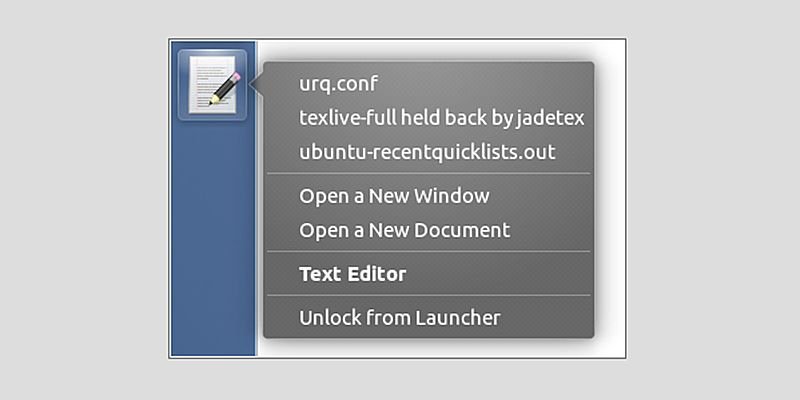Независимо от вашей профессии, если ваша работа связана с компьютерами, вы не можете отрицать важность инструментов повышения производительности, которые либо облегчают вашу работу, либо сокращают ее время.
Если вы используете Ubuntu Linux, было бы разумно предположить, что вы будете использовать версию, поставляемую с настольной системой Unity. Если это так, то вам наверняка следует запускать приложения, щелкая соответствующие значки, прикрепленные к панели запуска Unity.
Некоторые из этих приложений, например gedit, LibreOffice Writer и другие, работают с файлами. Что, если бы вы могли напрямую запустить приложение с одним из недавно открытых файлов? Разве это не сэкономит ваше драгоценное время? В этой статье мы обсудим приложение Ubuntu-последние быстрые списки , которое позволяет вам это сделать.
Примечание. Все команды, инструкции и функции, упомянутые в этой статье, были протестированы в Ubuntu 14.04.
Недавние быстрые списки Ubuntu
Ubuntu-Recentquicklists — это, по сути, скрипт Python, который добавляет последние файлы в контекстное меню приложений, закрепленных на панели запуска Unity, что позволяет напрямую запускать приложение с одним из недавно открытых файлов.
Инструмент также предлагает некоторые параметры конфигурации, которые, например, позволяют указать максимальный возраст файлов (сколько им должно быть лет), следует ли выдавать уведомление о попытке открыть переименованный/перемещенный/удаленный файл. и многое другое.
Загрузить и установить
Вы можете легко загрузить и установить этот инструмент на свой компьютер Ubuntu, выполнив следующие команды в терминале:
Contents
Недавние быстрые списки Ubuntu
n>git clone https://github.com/thirschbuechler/ubuntu-recentquicklists.gitЗатем выполните следующие команды, чтобы правильно настроить инструмент для запуска:
cd ubuntu-recentquicklists sudo chmod a+x ubuntu-recentquicklists.py sudo chmod a+x log3.py
И наконе
Загрузить и установить
чтобы запустить приложение:python3 "ubuntu-recentquicklists.py"
Как видно из последней команды, упомянутой выше, в вашей системе должен быть установлен Python3. При запуске Ubuntu-Recentquicklists вы увидите уведомление, подобное показанному на скриншоте ниже.
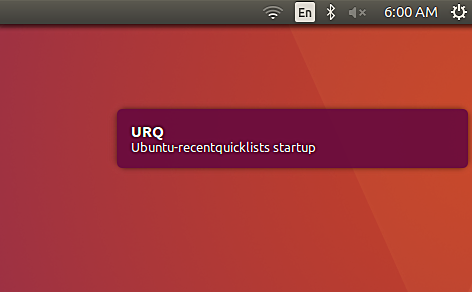
Использование и настройка
После запуска инструмента все, что вам нужно сделать, это щелкнуть правой кнопкой мыши значок приложения, закрепленный на панели запуска Unity, и вы увидите в меню имена некоторых недавно открытых файлов.
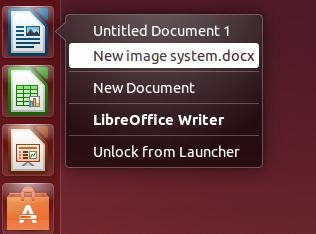
Нажмите на любой из них, и приложение запустится с открытым именно этим файлом.
Ubuntu-Recentquicklists также предоставляет некоторые параметры конфигурации, которые находятся в файле с именем «urq.conf». Файл конфигурации, расположенный в том же каталоге, что и основной скрипт Python, содержит следующие параметры:
- maxage [целое число]: целочисленное значение, указывающее инструменту игнорировать файлы, которые были открыты или изменены ранее указанного количества дней.
- onlycritical [True/False]: регистрируются только события, препятствующие выполнению инструмента.
- подробное ведение журнала [True/False]: позволяет инструменту регистрировать незначительные действия.
- startupsplash [True/False]: отображает всплывающее уведомление при запуске инструмента.
- сокращение [True/False]: если этот параметр включен, сообщает инструменту отображать короткое уведомление при открытии переименованного/перемещенного/удаленного файла.
- showfullpath [True/False]: отображать имена файлов с полным путем
- maxentriesperlist [целое]: определяет, сколько им
Использование и настройка
тображаться в контекстном меню
На официальном сайте инструмента говорится, что он должен работать с любым приложением, обрабатывающим файлы, хотя некоторые приложения были явно подтверждены. К ним относятся Libre Office (Writer1, Calc, Impress), gedit2 (стандартный текстовый редактор), Google-chrome (локальный HTML), Firefox3 (локальный HTML), VLC, Audacity, Clementine, Evince (стандартная программа чтения PDF-файлов), браузер Vivaldi, и текстовый редактор Atom.
Заключение
Быстрые списки Ubuntu-Recent могут показаться очень простым инструментом, сосредоточенным на одной функции, но о его истинном потенциале можно судить только тогда, когда вы сделаете его частью своей повседневной работы. Те небольшие секунды, которые он экономит каждый раз, когда вы его используете, складываются в ценное количество минут в конце каждого дня и часов каждую неделю.
Что касается самого инструмента, то обучение практически не требуется, а на официальном сайте доступно приличное количество документации, что делает его идеальным как для новичков, так и для опытных пользователей Ubuntu.